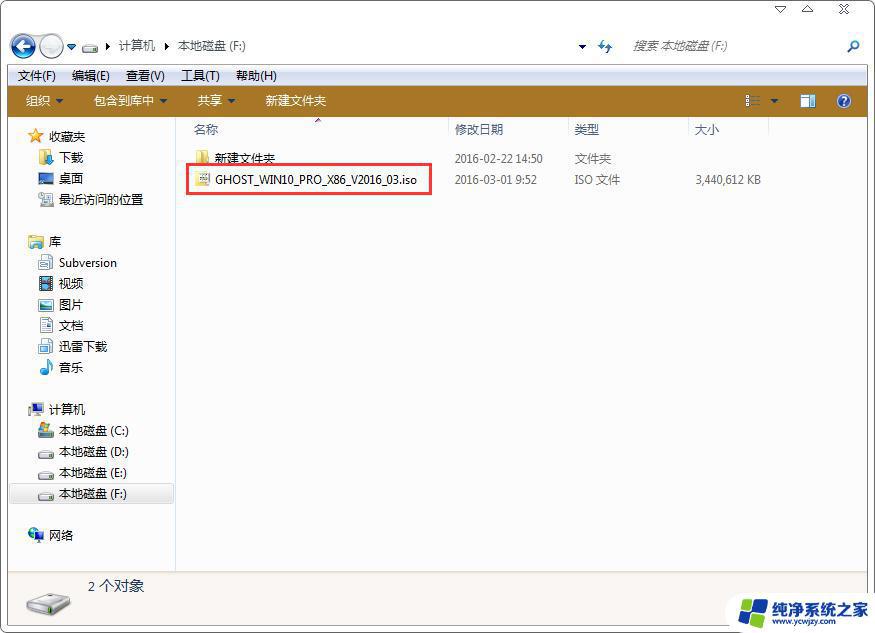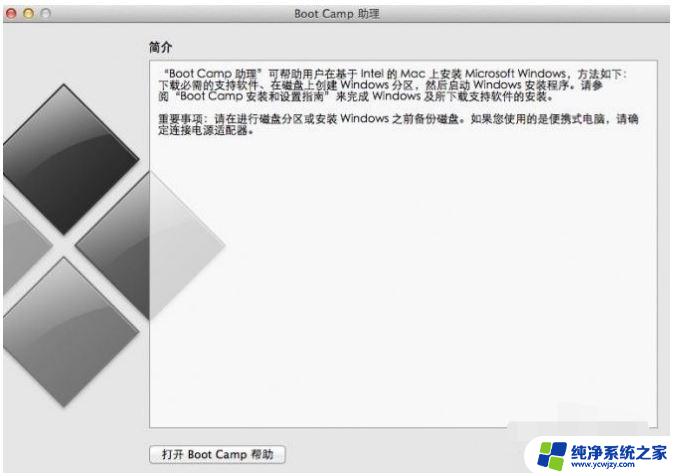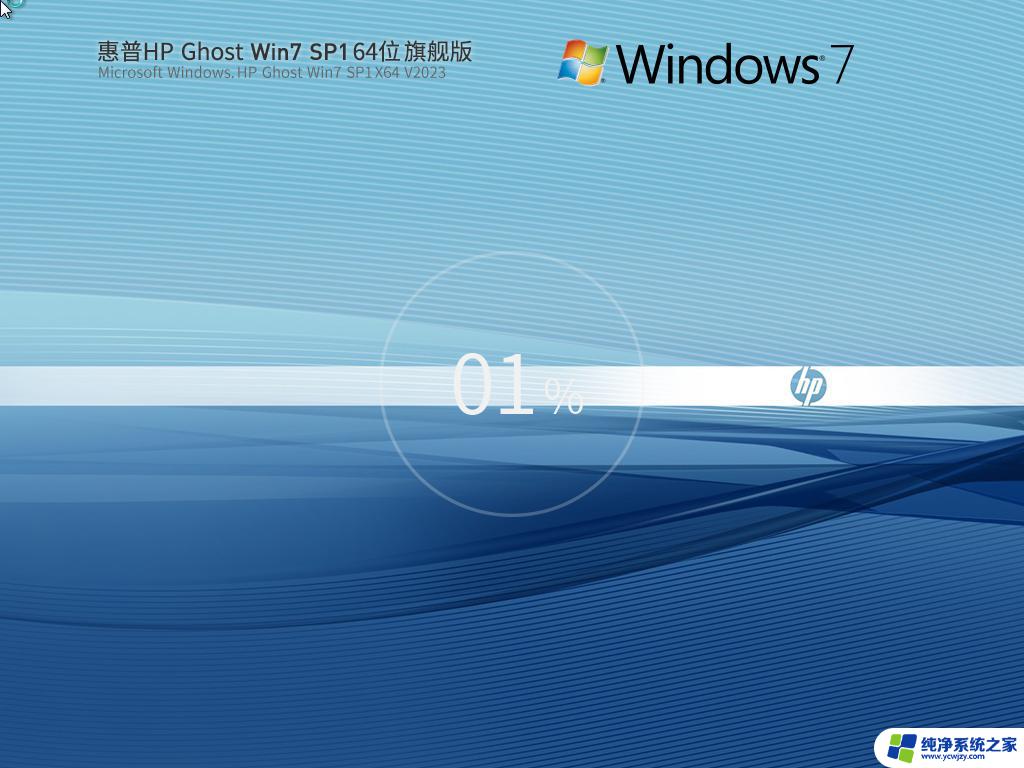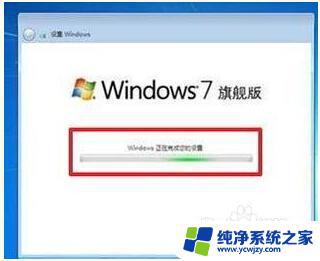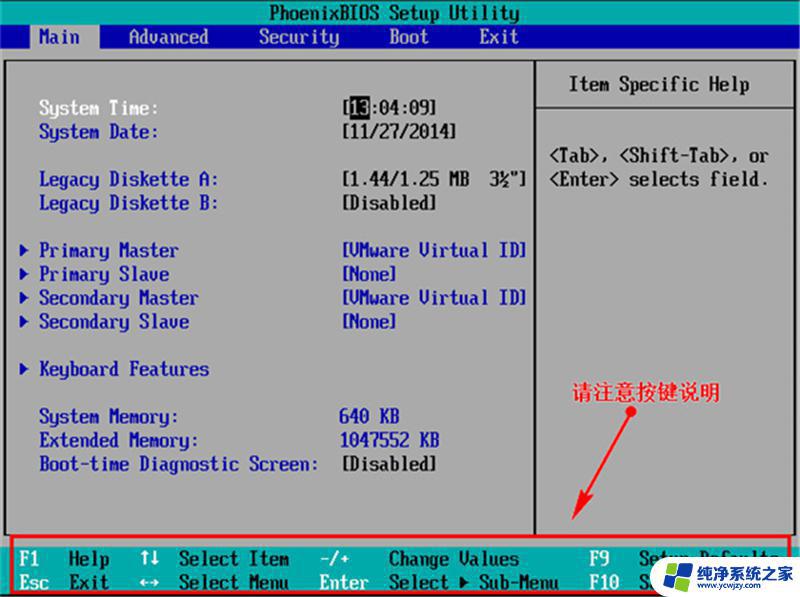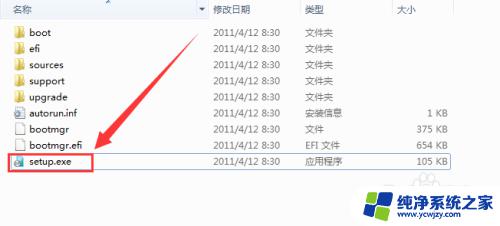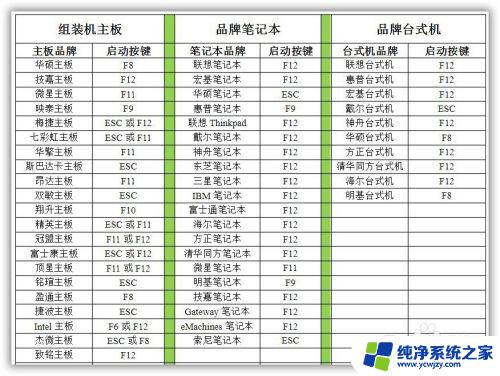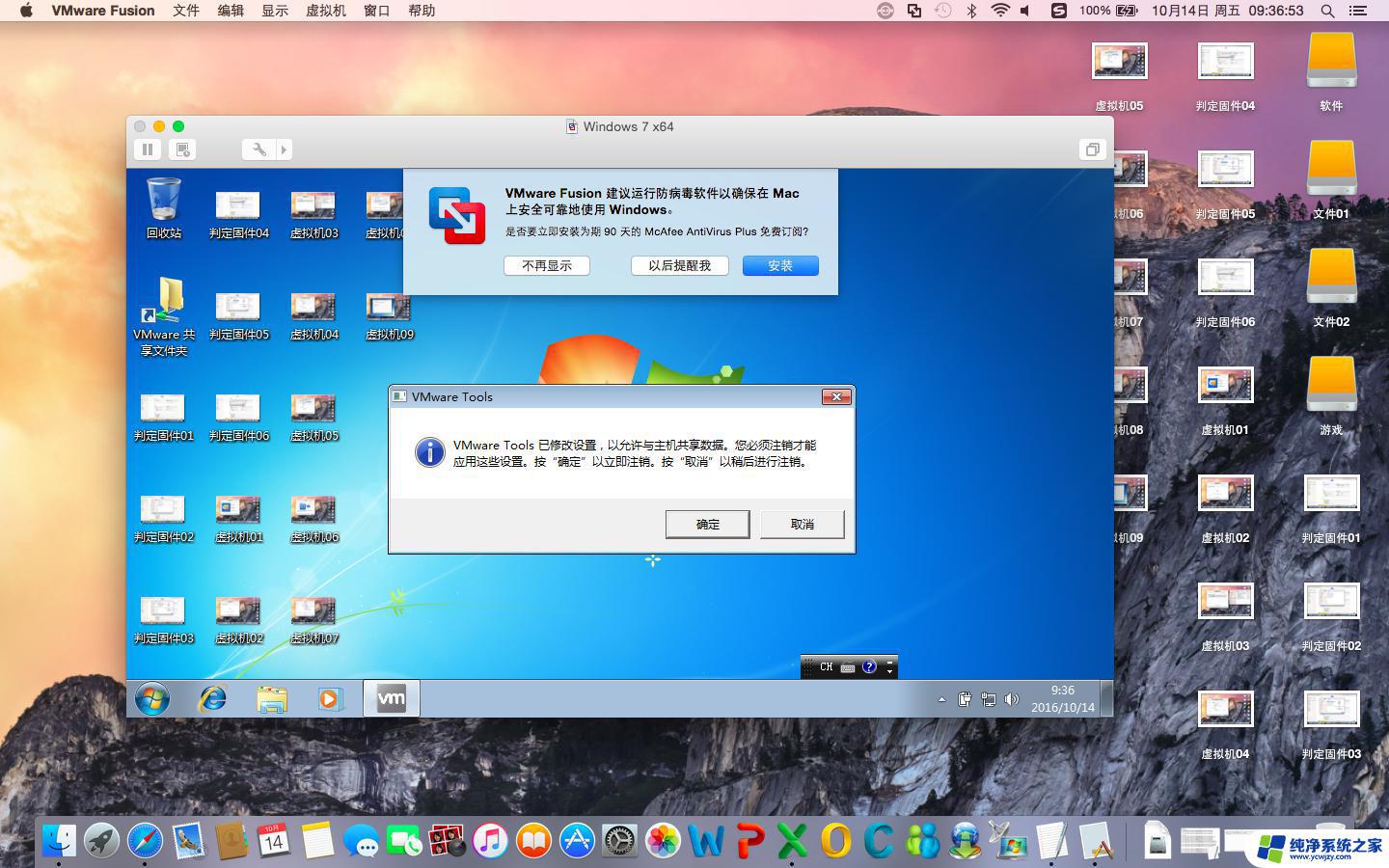windows7 ghost 安装 ghost系统安装教程下载
windows7 ghost 安装,在如今的数字化时代,电脑已经成为了我们生活中不可或缺的一部分,Windows 7作为一款经典的操作系统,拥有着广泛的用户群体。在安装Windows 7系统时,我们常常需要耗费大量的时间和精力。为了解决这个问题,有人开发出了Windows 7 Ghost系统,它可以帮助我们更加便捷地安装操作系统。在本文中我们将介绍Windows 7 Ghost的安装教程,并提供下载链接,让您轻松拥有一个高效的Windows 7系统。无论您是新手还是老手,在阅读完本文后,您都将能够熟练地安装Windows 7 Ghost系统。
方法如下:
1.第一步,将制作好的老毛桃装机版启动u盘插入电脑usb接口(如果是台式机。建议插在主机箱的后置接口),
然后开启电脑,等到屏幕上出现开机画面后按快捷键进入到老毛桃主菜单页面,
接着将光标移至【02】老毛桃WIN8 PE标准版(新机器),按回车键确认
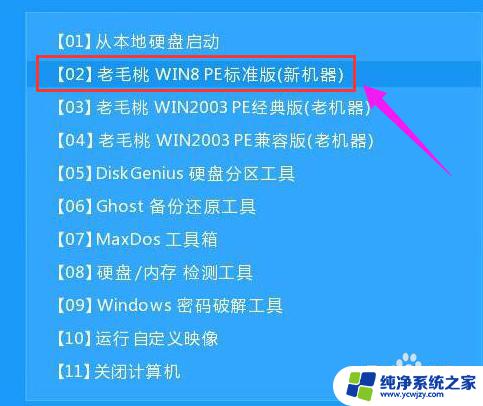
2.第二步,进入pe系统后,鼠标左键双击打开桌面上的老毛桃PE装机工具。
打开工具主窗口后,点击映像文件路径后面的浏览按钮
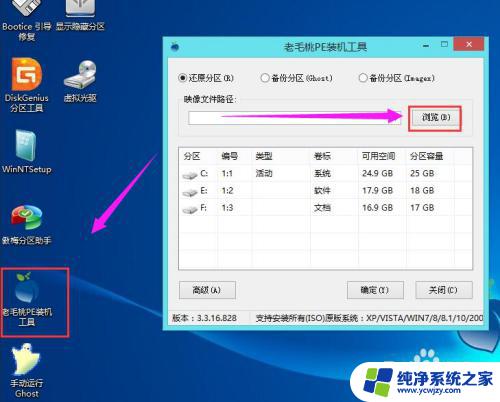
3.第三步,接着找到并选中u盘启动盘中的win7系统iso镜像文件,点击打开
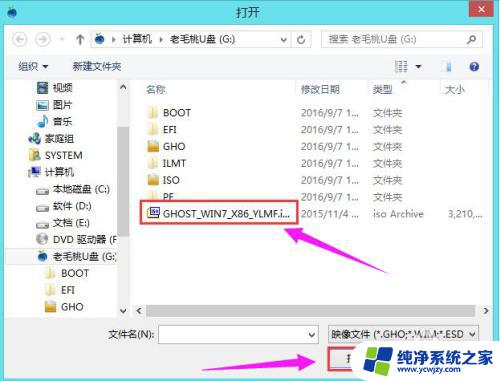
4.第四步,映像文件添加成功后。我们只需在分区列表中选择C盘作为系统盘,然后点击确定
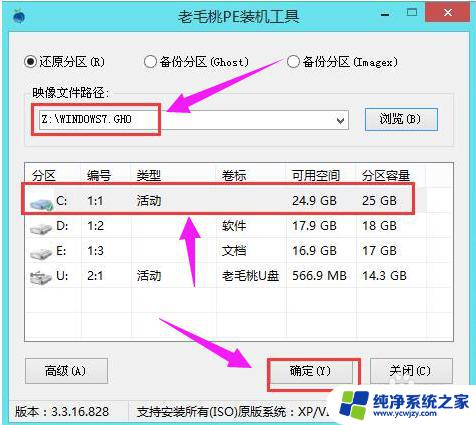
5.第五步,随后会弹出一个询问框,提示用户即将开始安装系统。确认还原分区和映像文件无误后,点击确定

6.第六步,完成上述操作后。程序开始释放系统镜像文件,安装ghost win7系统。
只需耐心等待操作完成并自动重启电脑
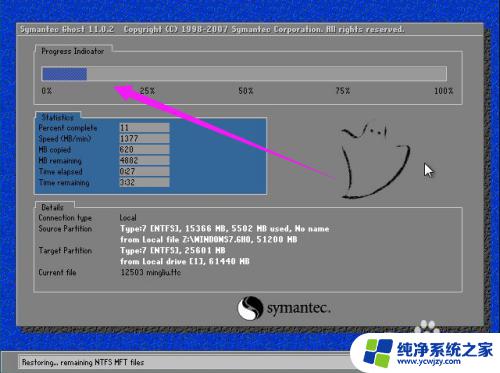
7.第七步,进入ghost win7系统桌面了

以上为本文关于Windows7 Ghost安装的全部内容,如果您遇到类似问题,可以按照本文提供的方法进行解决。